怎样使用EmEditor文本编辑器?EmEditor文本编辑器使用方法介绍
时间:2022-10-26 21:12
很多新手用户在刚上手使用EmEditor的时候,经常会出现很多空格的情况,怎样使用EmEditor文本编辑器进行解决呢?接下来小编就来讲解EmEditor文本编辑器使用方法介绍,相信一定可以帮助到有需要的朋友。
怎样使用EmEditor文本编辑器?EmEditor文本编辑器使用方法介绍

1.打开界面后在上方菜单栏中找到工具选项
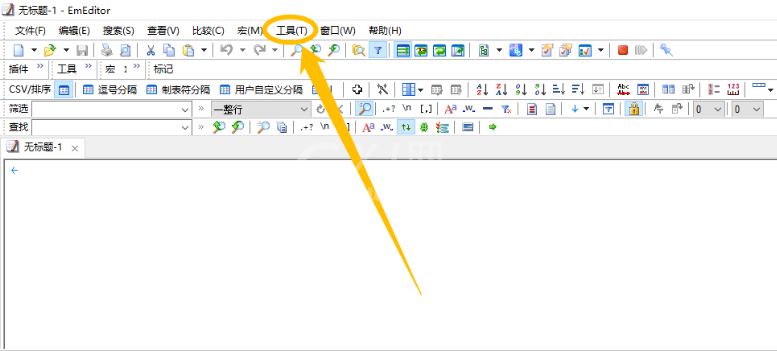
2.在下拉页中点击所有配置的属性按钮
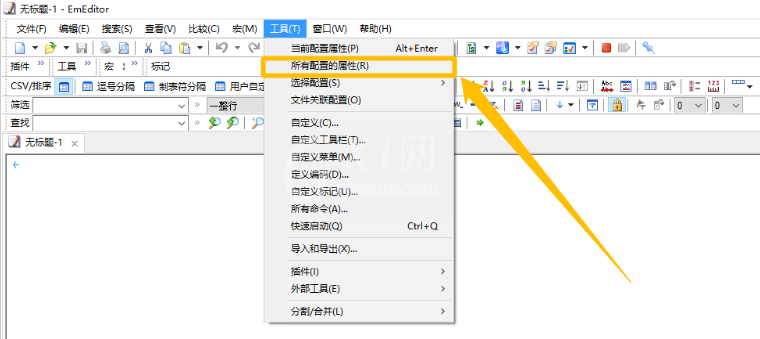
3.跳转界面后点击左侧的标记选项
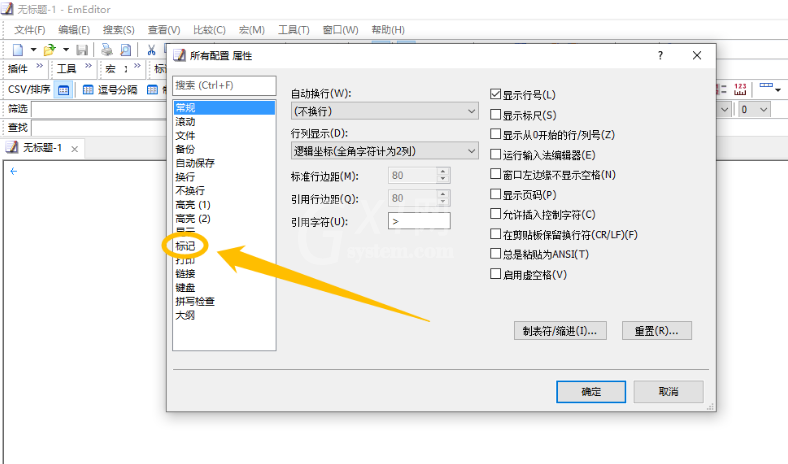
4.在右侧找到并勾选显示全角空格开关
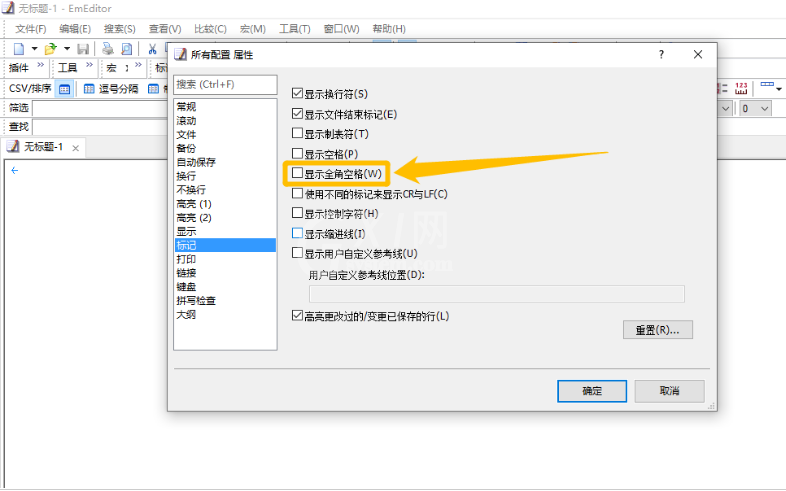
5.完成设置后点击确定即可
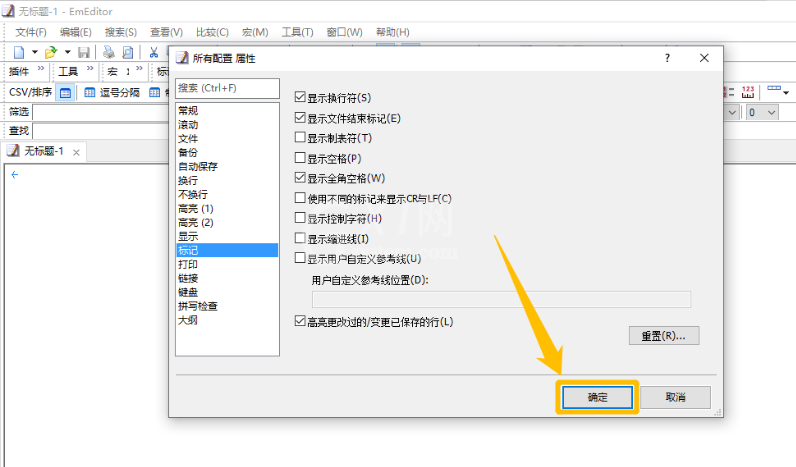
以上这里为各位分享了EmEditor文本编辑器使用方法介绍。有需要的朋友赶快来看看本篇文章吧!



























